win7笔记本电脑开360wifi蓝屏怎么解决方法
更新时间:2021-04-13 10:47:29作者:xinxin
360wifi是一款功能强大的免费wifi共享软件,支持建立稳定的无线网络外,一些win7笔记本电脑没有连接路由器的用户就可以通过安装360wifi来实现无线网络的覆盖,可是有些用户在启动360wifi之后电脑就会出现蓝屏,对此小编在这里就来教大家win7笔记本电脑开360wifi蓝屏解决方法。
具体方法:
1、从网上下载安装“360安全卫士”,并确保其在后台运行,当电脑因蓝屏而必须启动后,360会自动检测到该蓝屏故障,并在任务栏右下角给出提示,点击“立即修复”;
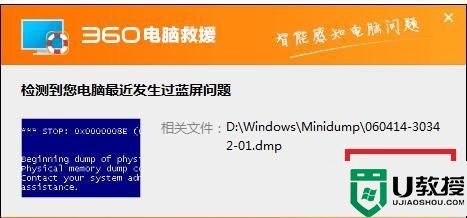
2、在打开的“修复”界面中,点击“立即修复”;
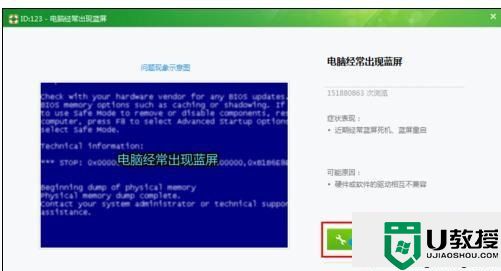
3、此时“360安全卫士”会自动上传产生蓝屏故障的文件并进行分析;
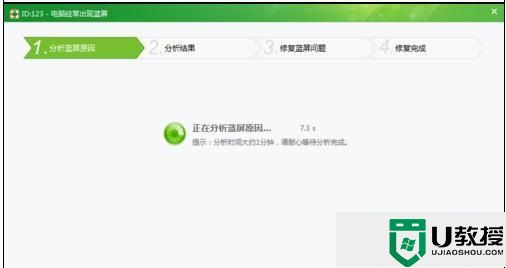
4、等分析结果产生后,点击“下一步”并按要求完成修复操作;
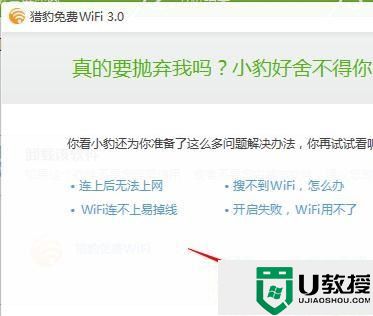
5、下载并安装最新版本免费WiFi软件或无线网卡驱动。如果我们时常需要该免费WiFi软件,则建议到对应官方上下载最新版本的免费WiFi软件。如本教程中小编从“猎豹免费WiFi”官网上下载最新版本的“猎豹免费WiFi万能版驱动”进入安装,以避免蓝屏故障的再次发生。
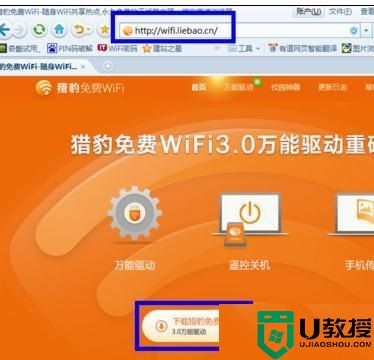
上述就是关于win7笔记本电脑开360wifi蓝屏解决方法了,有遇到这种情况的用户可以按照小编的方法来进行解决,希望能够帮助到大家。
win7笔记本电脑开360wifi蓝屏怎么解决方法相关教程
- 0x00000019笔记本win7蓝屏怎么办 笔记本win7蓝屏0x00000019修复方法
- 笔记本蓝牙在哪儿打开win7 win7笔记本电脑怎么开蓝牙
- 笔记本电脑蓝牙在哪里打开 win7笔记本怎么开蓝牙
- 弘基笔记本win7笔记本打开蓝牙的方法 win7宏基笔记本电脑蓝牙怎么打开
- 笔记本win7蓝屏0x0000001e怎么办 笔记本电脑蓝屏0x0000001e错误代码的解决教程
- win7笔记本从哪里打开蓝牙 win7笔记本打开蓝牙操作方法
- win7笔记本电脑闪屏怎么解决方法 win7笔记本电脑闪屏的三种处理方法
- 笔记本win7开机蓝屏0x0000007b各种解决方法
- win7笔记本电脑蓝牙不能打开允许设备进行连接解决方法
- win7笔记本玩dnf卡屏怎么办 win7笔记本打dnf卡屏解决方法
- Win11怎么用U盘安装 Win11系统U盘安装教程
- Win10如何删除登录账号 Win10删除登录账号的方法
- win7系统分区教程
- win7共享打印机用户名和密码每次都要输入怎么办
- Win7连接不上网络错误代码651
- Win7防火墙提示“错误3:系统找不到指定路径”的解决措施
热门推荐
win7系统教程推荐
- 1 win7电脑定时开机怎么设置 win7系统设置定时开机方法
- 2 win7玩魔兽争霸3提示内存不足解决方法
- 3 最新可用的win7专业版激活码 win7专业版永久激活码合集2022
- 4 星际争霸win7全屏设置方法 星际争霸如何全屏win7
- 5 星际争霸win7打不开怎么回事 win7星际争霸无法启动如何处理
- 6 win7电脑截屏的快捷键是什么 win7电脑怎样截屏快捷键
- 7 win7怎么更改屏幕亮度 win7改屏幕亮度设置方法
- 8 win7管理员账户被停用怎么办 win7管理员账户被停用如何解决
- 9 win7如何清理c盘空间不影响系统 win7怎么清理c盘空间而不影响正常使用
- 10 win7显示内存不足怎么解决 win7经常显示内存不足怎么办

